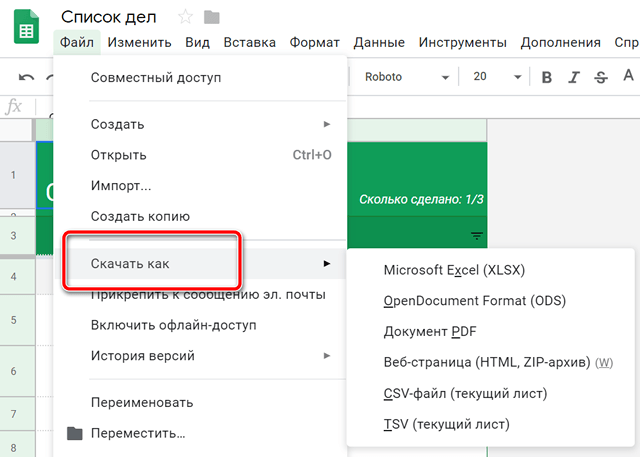Файл CSV – это файл значений с разделителями. Все файлы CSV представляют собой простые текстовые файлы, могут содержать только цифры и буквы и структурировать данные, содержащиеся в них, в табличной форме.
Файлы, имеющие расширение CSV, обычно используются для обмена данными между различными приложениями. Программы баз данных, аналитическое программное обеспечение и другие приложения, которые хранят большие объемы информации (например, контакты и данные клиентов), обычно поддерживают формат CSV.
Файл с разделенными запятыми значениями может иногда называться символьно-разделенным или файлом с разделителями, но независимо от того, как кто говорит, они говорят об одном и том же формате CSV.
Как открыть файл CSV
Программное обеспечение управления электронными таблицами обычно используется для открытия и редактирования файлов CSV, такое как бесплатный OpenOffice Calc или Kingsoft Spreadsheets. Инструменты электронных таблиц отлично подходят для файлов CSV, потому что данные, содержащиеся в файле, будут каким-то образом фильтроваться или обрабатываться.
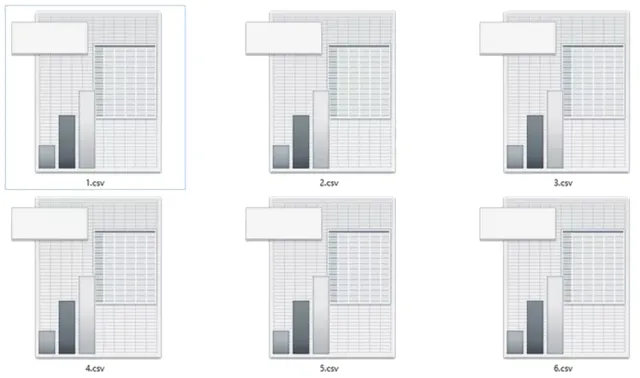
Для просмотра и/или редактирования вашего CSV-файла в интернете вы можете использовать Google Sheets. Чтобы сделать это, загрузите файл на Google Диск через «Создать» → «Загрузка файла», щелкните правой кнопкой мыши файл на Google Диске, когда закончите загрузку, и выберите «Открыть с помощью» → «Google Таблицы».
Вы также можете использовать текстовый редактор для открытия файлов CSV, но с большими из них будет очень трудно работать в этих типах программ.
Microsoft Excel также поддерживает файлы CSV, но программа не бесплатна для использования. Несмотря на это, вероятно, это наиболее часто используемая программа для файлов CSV.
Учитывая количество программ, поддерживающих структурированные текстовые данные, такие как CSV, у вас может быть установлено более одной программы, которая сможет открывать файлы такого типа. Если это так, и та, которая открывается по умолчанию при двойном щелчке по файлам CSV в Windows, не соответствует вашим ожиданиям, знайте, что изменить эту программу очень легко: как изменить ассоциации файлов в Windows.
Как конвертировать файл CSV
Поскольку файлы CSV хранят информацию в текстовой форме, поддержка сохранения файла в другом формате включена во многие различные онлайн-сервисы и загружаемые программы.
Все упомянутые выше настольные программы могут конвертировать файл CSV в форматы Microsoft Excel, такие как XLSX и XLS, а также в TXT, XML, SQL, HTML, ODS и другие форматы. Этот процесс преобразования обычно выполняется через меню Файл → Сохранить как.
Вы также можете использовать Google Таблицы для сохранения файла CSV в другом формате. В меню Файл → Скачать как выберите XLSX, ODS, PDF или любой другой поддерживаемый формат.
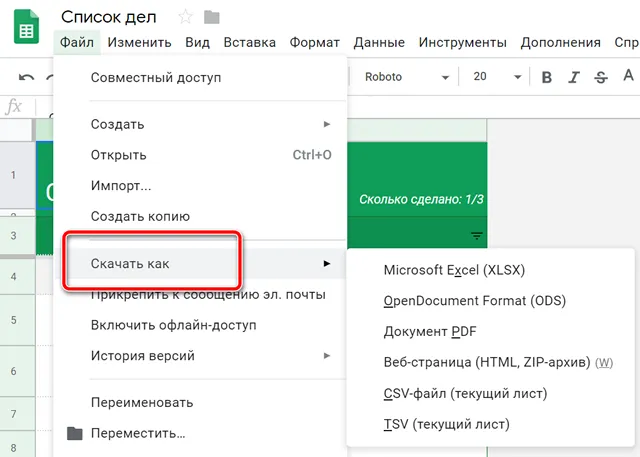
Есть также несколько бесплатных конвертеров файлов, которые работают в вашем веб-браузере, например Zamzar, которые могут конвертировать файлы CSV в некоторые из перечисленных выше форматов, а также в PDF и RTF.
Инструмент CSVJSON (угадайте...) преобразует данные CSV в JSON, что очень полезно, если вы импортируете огромные объемы информации из традиционного приложения в веб-проект.
Обычно вы не можете изменить расширение файла (например, расширение файла CSV) на то, которое ваш компьютер распознает и ожидает, чтобы вновь переименованный файл был пригоден для использования. Фактическое преобразование формата файла с использованием одного из методов, описанных выше, должно работать в большинстве случаев. Тем не менее, поскольку файлы CSV могут содержать только текст, вы можете переименовать любой файл CSV в любой другой текстовый формат, и он должен открываться, хотя и менее полезным способом, чем если бы вы оставили его в CSV.
Важная информация о редактировании файлов CSV
Вероятно, вы встретите файл CSV только при экспорте информации из одной программы в файл, а затем будете использовать этот же файл для импорта данных в другую программу, особенно при работе с приложениями, ориентированными на таблицы.
Однако, иногда вы можете отредактировать файл CSV или создать его с нуля, и в этом случае следует учитывать следующее:
Распространенной программой, используемой для открытия и редактирования файлов CSV, является Microsoft Excel. Что важно понять об использовании Excel или любой другой подобной программы для работы с электронными таблицами, даже если эти программы обеспечивают поддержку нескольких листов при редактировании файла CSV, формат CSV не поддерживает «листы» или «вкладки», поэтому данные, которые вы создаете в этих дополнительных областях, не будут записаны обратно в CSV при сохранении.
Например, предположим, что вы изменяете данные на первом листе документа, а затем сохраняете файл в CSV – эти данные на первом листе – это то, что будет сохранено. Однако, если вы переключитесь на другой лист и добавите туда данные, а затем снова сохраните файл, то будет сохранена информация на последнем отредактированном листе – данные с первого листа больше не будут доступны после закрытия программы.
Это «природа» программного обеспечения для работы с электронными таблицами, которое делает эту задачу запутанной. Большинство инструментов для работы с электронными таблицами поддерживают такие вещи, как диаграммы, формулы, стили строк, изображения и другие вещи, которые просто невозможно сохранить в формате CSV.
Нет проблем, если вы понимаете это ограничение. Вот почему существуют другие, более продвинутые форматы таблиц, такие как XLSX. Другими словами, если вы хотите сохранить в CSV любую работу, кроме базовых изменений данных, не используйте CSV – вместо этого сохраните или экспортируйте в более расширенный формат.
Как структурированы CSV файлы
Легко создать свой собственный файл CSV. Просто отсортируйте данные, как вы хотите, с помощью одного из инструментов, упомянутых выше, а затем сохраните то, что у вас есть, в формате CSV. Однако, вы также можете создать его вручную, – с нуля, используя любой текстовый редактор.
Вот пример: Имя, адрес, номер Иван Иванов, 10-я улица, 37
Все файлы CSV имеют одинаковый общий формат: каждый столбец разделяется разделителем (например, запятой), а каждая новая строка указывает новую строку. Некоторые программы, которые экспортируют данные в файл CSV, могут использовать другой символ для разделения значений, например, табуляцию, точку с запятой или пробел.
В приведенном выше примере показано, как будут выглядеть данные, если файл CSV был открыт в текстовом редакторе. Однако, так как программы электронных таблиц, такие как Excel и OpenOffice Calc, могут открыть CSV файлов, и эти программы содержат ячейки для отображения информации, то значение имя будет расположено в первой ячейке с Иван Иванов в новой строке чуть ниже, а остальные по той же схеме.
Проблемы с открытием или использованием файла CSV
CSV-файлы обманчиво просты. Какими бы простыми они ни казались на первый взгляд, малейшее неправильное использование запятой или «базовая» путаница, подобная той, о которой мы говорили выше, может заставить почувствовать себя ракетостроителем.
Имейте в виду, что вы не сможете открыть файл CSV или прочитать текст внутри него, по той простой причине, что вы путаете другой файл с форматом CSV. Некоторые файлы имеют одни и те же буквы расширения файлов, что и файлы CSV, но, на самом деле, они имеют совершенно другой формат.
CVS, CVX, CV и CVC – это всего лишь несколько примеров, когда файлы не могут быть открыты в программе для работы с электронными таблицами, хотя расширение очень похоже на CSV.